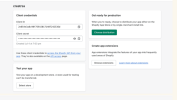Paramètres pour Shopify
Le connecteur de source Shopify GraphQL facilite l'intégration transparente avec l'interface d'administration GraphQL de Shopify. Il permet d'interroger les données de Shopify, telles que les produits, les commandes et les clients, avec des performances et une flexibilité élevées. Ce connecteur est conçu pour rationaliser les flux de données et améliorer l'évolutivité des intégrations Shopify.
Configurer une connexion pour Shopify
Prérequis : vous aurez besoin d'une application Shopify personnalisée à laquelle DataSync se connectera. Pour plus d'informations, consultez les pages Build et Custom Apps de Shopify.
-
Sur la page d'accueil de DataSync, cliquez sur Connections. Dans la section Connexions source, cliquez sur Nouveau.
-
Dans la fenêtre contextuelle Nouvelle connexion, sélectionnez Shopify.
-
Remplissez le panneau Propriétés des connexions. Reportez-vous aux Paramètres de connexion de Shopify pour plus d'informations sur ces propriétés.
-
Cliquez sur Enregistrer.
Paramètres de connexion de Shopify
| Paramètre | Description |
| URL Shopify |
L'URL complète de la boutique Shopify. |
| Version de l'API | Indiquez la version du serveur Shopify avec laquelle vous souhaitez vous connecter. Les valeurs actuellement autorisées sont les suivantes : 2023-04, 2023-07-2023-10, 2024-01, 2024-01, 2024-07 2023-04, 2023-07-2023-10, 2024-01, 2024-01, 2024-07. Reportez-vous à la page Versioning de Shopify pour plus d'informations. |
| Mode d'authentification |
Vous pouvez choisir entre deux modes d'authentification :
|
| Utiliser les opérations en bloc |
Le pilote crée automatiquement des tâches de requêtes groupées en bloc et renvoie les résultats au fur et à mesure qu'ils sont disponibles. Note:
|
| Possède un compte Shopify Plus | Cochez la case si l'application est installée sur un compte Shopify Plus. Quelques colonnes et tableaux supplémentaires sont ajoutés. |
| Verbosité | Définissez le niveau de détail que vous souhaitez pour vos journaux. |
| Delai d'exécution | Définir la durée d'exécution standard pour les connecteurs. La valeur par défaut est de 300 secondes. |
Paramètres de OAuth 2.0
| Paramètre | Description |
| Champs d'application |
Une liste de portées courantes est déjà sélectionnée lors de la création d'une connexion. Reportez-vous à la liste ci-dessous pour connaître les champs d'application par défaut qui sont sélectionnés. Certains endpoints nécessiteront l'ajout de champs d'application supplémentaires. Consultez Access Scopes pour plus d'informations.
|
| Identifiant du client | Identifiant attribué à la demande après la procédure d'enregistrement. L'identifiant et le secret du client se trouvent dans la section Overview de votre application, dans le Partner Dashboard. |
| Code secret du client | Un identifiant connu uniquement de l'utilisateur et du serveur de Shopify. |
| URL CallBack | URL générée automatiquement après l'authentification. Avant d'enregistrer une nouvelle connexion, vous devez inscrire l'URL de rappel sur la plateforme des partenaires de Shopify. Vous pouvez saisir l'URL DataSync et l'URL CallBack dans la section Configuration de votre application. |
Paramètres d'authentification par jeton
| Paramètre | Description |
| Jeton d'accès personnel | Le jeton d'accès personnel est généré lors de la création d'une application dans le tableau de bord Admin. Le jeton d'accès à l'API d'administration n'est affiché qu'une seule fois, car il permet d'accéder aux données sensibles du magasin. Après avoir révélé le jeton d'accès, notez-le ou enregistrez-le dans un endroit sûr. |
Limitations
-
Shopify livre une nouvelle version de l'API chaque trimestre de l'année. Le connecteur essaiera de suivre le changement de version.
-
L'option Utiliser les opérations en bloc utilise des schémas spécifiques aux opérations en bloc. Si vous ne cochez pas cette option, les schémas sont différents. Il est recommandé de créer une connexion spécifique de bloc si l'option est nécessaire. Vous pouvez utiliser des opérations en masse plutôt que des requêtes uniques pour les tâches de réplication de données. L'API GRAPHQL de Shopify est basée sur les coûts et donc limitée à un nombre spécifique d'éléments dans chaque requête. Vous devez définir Use bulk operations sur TRUE pour récupérer des quantités massives de données sans vous soucier de la limitation.